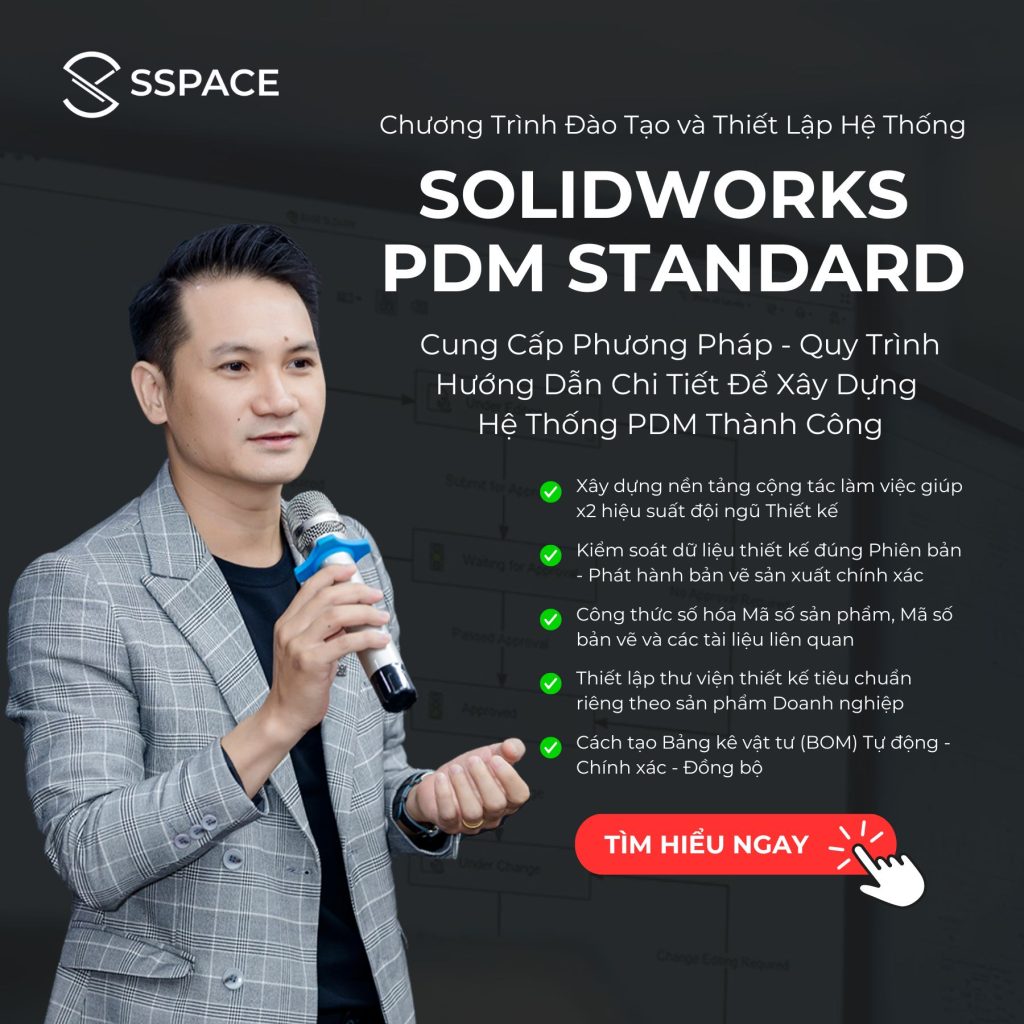Để tạo ra các hình dạng phức tạp của khối 3D và chi tiết một cách nhanh chóng trong SOLIDWORKS, chúng ta có thể dùng lệnh Revolved Boss/Base và lệnh Revolved Cut để tạo ra hoặc loại bỏ các hình dáng có tính chất quay đối xứng như vòng tròn, hình cầu, ống trụ và nhiều hình dạng khác.
Nhóm lệnh này còn có thể giúp chúng ta tạo ra các chi tiết như đĩa, lỗ khoét, ren và các hình dạng có đường biên phức tạp hơn bằng cách điều chỉnh đường biên 2D và trục quay.
Nhóm lệnh Revolved cung cấp một phương pháp linh hoạt để tạo ra các hình dạng 3D trong SOLIDWORKS và là một trong số các tính năng quan trọng được sử dụng trong quá trình thiết kế và mô hình hóa 3D.
Nội dung 1: Khởi động lệnh Revolved Boss/Base và Revolved Cut
Để sử dụng lệnh này, trước hết các bạn cần phải xác định một đường biên 2D trên một mặt phẳng và một trục quay để xoay đường biên đó.
Lưu ý: Đường biên có thể là một biên dạng 2D Sketch kín hoặc hở. Tùy thuộc vào biên dạng Sketch sẽ tạo ra kết quả khác nhau là Boss – Revolve hoặc Thin Revolve.
Khi xây dựng đường biên và trục xoay. Phương của trục xoay không được phép cắt qua đường biên.
Chúng ta có thể dễ dàng tìm thấy lệnh Revolved Boss/Base và Revolved Cut nằm trên thẻ Features, trong vùng Command Manager. Hoặc ta cũng có thể tìm hai lệnh này trên thanh Search Command.
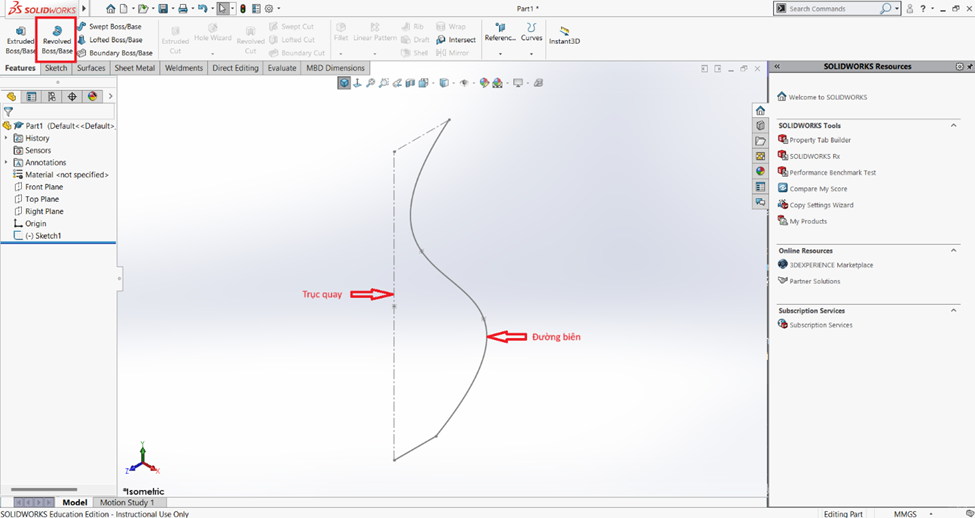
Nội dung 2: Ứng dụng lệnh Revolved Boss/Base
- Bước 1: Ta nháy chuột vào Sketch đã tạo và chọn lệnh Revolved Boss/Base trên vùng Command Manager. Hộp thoại Revolve sẽ xuất trong vùng Design Tree.
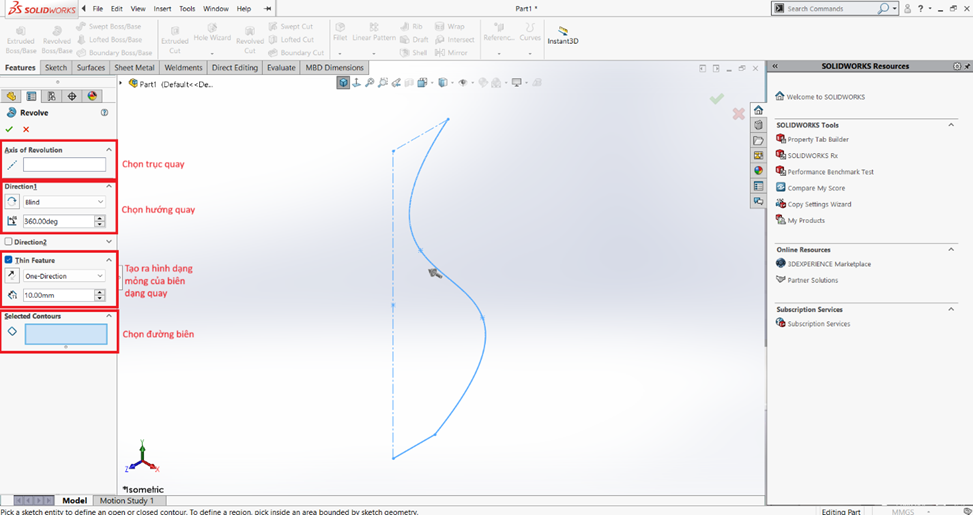
- Bước 2: Ta thiết lập cho lệnh như sau:
+ Axis of Revolution: Ta chọn trục quay là một đường thẳng.
+ Direction: Ta chọn hướng quay cho biên dạng. Ta sẽ có các tùy chọn như Blind, Up to Vertex, Up to Surface, Offset from Surface, Mid Plane với cách dùng giống với lệnh Extruded Boss/Base.
+ Selected Contours: Ta chọn đường biên để quay tạo thành biên dạng cho khối 3D.
Ta còn có tùy chọn Thin Feature, chứng năng này giúp ta tạo ra biên dạng rỗng bên trong và có bề dày được xác định là đường biên mà ta chọn. - Bước 3: Sau khi đã hoàn tất các lựa chọn, ta nháy chuột vào tick xanh trong hộp thoại Revolve haojwc bên trong vùng Window Graphic để kết thúc lệnh và đây là kết quả.
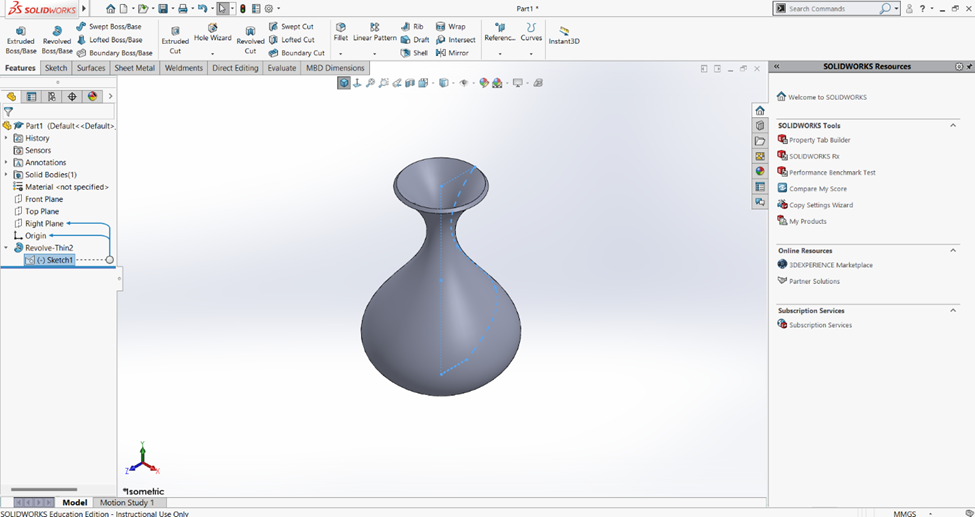
Nội dung 3: Sử dụng lệnh Revolved Cut
Đối với lệnh này ta cần có sẵn một khối 3D để loại bỏ vật liệu theo biên dạng.
- Bước 1: Ta nháy chuột vào Sketch đã tạo và chọn lệnh Revolved Cut trong thẻ Features trong vùng Command Manager. Hộp thoại Cut-Revolve sẽ xuất hiện trong vùng Design Tree.
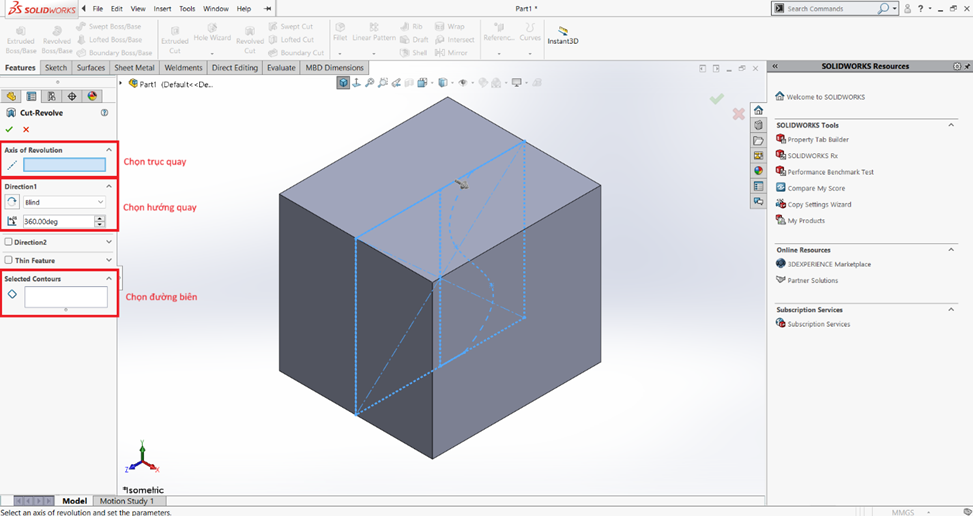
- Bước 2: Ta thiết lập cho lệnh như sau:
+ Axis of Revolution: Ta chọn trục quay là một đường thẳng.
+ Direction: Ta chọn hướng quay cho biên dạng mặt cắt. Ta sẽ có các tùy chọn như Blind, Up to Vertex, Up to Surface, Offset from Surface. Mid Plane với cách dùng giống với lệnh Extruded Cut.
+ Selected Contours: Ta chọn đường biên để quay tạo thành biên dạng mặt cắt cho khối 3D. - Bước 3: Sau khi đã hoàn tất các thiết lập, ta nháy chuột vào tick xanh trong hộp thoại Cut-Revolve hoặc trong vùng Window Graphic để kết thúc lệnh và đây là kết quả.
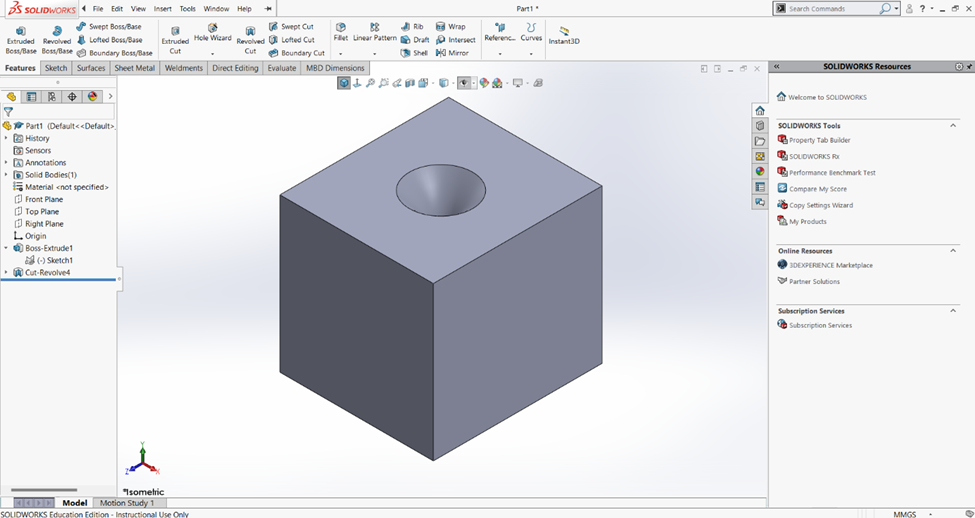
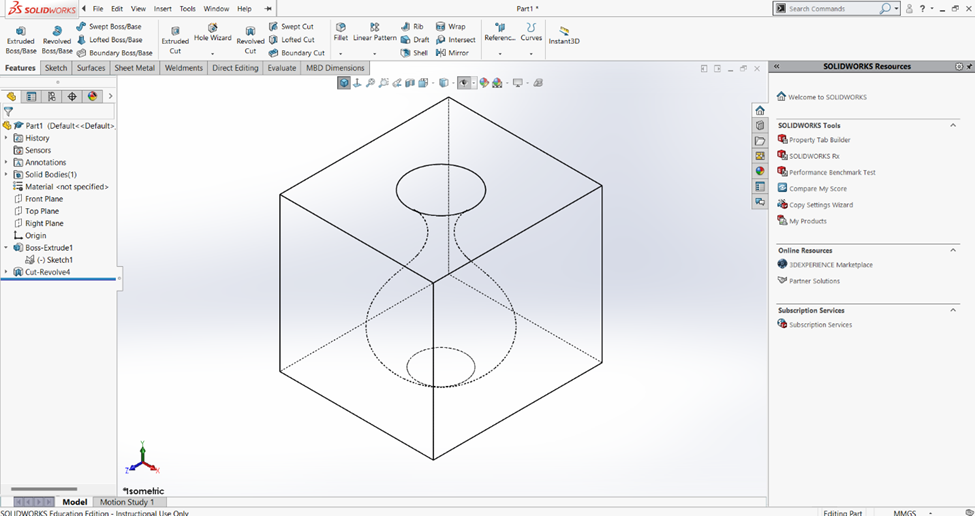
📌Tham khảo bài viết: ỨNG DỤNG LỆNH DỰNG HÌNH SWEEP BOSS/BASE tại đây.
Cuối cùng, hãy đón chờ tại Fanpage của SSPACE với nhiều bài viết, thủ thuật hay ho trong SOLIDWORKS nhé!